
Mirror’s Edge là một game hành động/nền tảng dành cho PC, Xbox 360 và PS3. Nó được phát triển bởi DICE và được xuất bản bởi Electronic Arts. Câu chuyện diễn ra tại một thành phố tương lai và theo chân Faith Connors, một người chuyển phát nhanh parkour dưới lòng đất. Đây là cách chơi trong Linux.
Chạy Mirror’s Edge trên Linux
Mirror’s Edge hoạt động khá tốt trên Linux, nhờ Steam Play và Proton. Tuy nhiên, nếu bạn muốn chơi trò chơi này trên PC Linux, bạn sẽ cần cài đặt ứng dụng khách Steam cho Linux.
Cài đặt hơi nước
Để cài đặt Steam trên PC Linux của bạn, bạn cần mở một cửa sổ đầu cuối. Để mở cửa sổ terminal trên màn hình nền Linux, hãy nhấn Ctrl + Alt + T trên bàn phím hoặc tìm kiếm “Terminal” trong menu ứng dụng.
Khi cửa sổ đầu cuối của bạn đã mở và sẵn sàng hoạt động, hãy làm theo các hướng dẫn cài đặt bên dưới tương ứng với hệ thống Linux mà bạn hiện đang sử dụng.
Ubuntu
Để cài đặt Steam trên Ubuntu, hãy nhập lệnh apt install bên dưới.
sudo apt install steam
Debian
Nếu bạn muốn sử dụng Steam trên Debian, cách tốt nhất là tải gói DEB xuống máy tính của bạn. Để làm như vậy, hãy sử dụng lệnh tải xuống wget bên dưới.
wget https://steamcdn-a.akamaihd.net/client/installer/steam.deb
Khi quá trình tải xuống hoàn tất, bạn sẽ có thể cài đặt Steam bằng gói DEB. Để thực hiện việc này, hãy sử dụng lệnh cài đặt dpkg bên dưới.
sudo dpkg -i steam.deb
Bây giờ ứng dụng Steam đã được cài đặt, bạn cần khắc phục mọi sự cố phụ thuộc mà bạn có thể gặp phải. Để thực hiện việc này, hãy sử dụng lệnh apt-get install -f sau đây.
sudo apt-get install -f
Vòm Linux
Steam có sẵn để cài đặt trên Arch Linux trong kho phần mềm “multilib”. Để kích hoạt kho lưu trữ này, hãy mở tệp /etc/pacman.conf trong trình soạn thảo văn bản yêu thích của bạn.
Trong tệp văn bản, tìm “multilib” và xóa ký hiệu # phía trước nó. Sau đó, xóa biểu tượng # khỏi dòng ngay bên dưới nó. Sau khi tất cả các biểu tượng # bị xóa, hãy lưu bản chỉnh sửa và đồng bộ lại Arch với các kho lưu trữ.
sudo pacman -Syy
Cuối cùng, cài đặt Steam.
sudo pacman -S steam
Fedora/OpenSUSE
Cả OpenSUSE và Fedora đều có thể cài đặt Steam thông qua kho phần mềm đi kèm trong hệ thống. Điều đó đang được nói, bản phát hành Flatpak Steam hoạt động tốt hơn trên các hệ điều hành này, vì vậy chúng tôi khuyên bạn nên làm theo các hướng dẫn này để thay thế.
gói phẳng
Để Steam hoạt động thông qua Flatpak trên Linux, trước tiên bạn cần thiết lập thời gian chạy Flatpak. Bạn có thể cài đặt thời gian chạy bằng cách làm theo hướng dẫn chi tiết của chúng tôi về chủ đề này.
Khi thời gian chạy Flatpak được cài đặt và thiết lập, hãy sử dụng hai lệnh bên dưới để cài đặt bản dựng Flatpak Steam trên PC Linux của bạn.
flatpak remote-add --if-not-exists flathub https://flathub.org/repo/flathub.flatpakrepo
flatpak install flathub com.valvesoftware.Steam
Cài đặt Mirror’s Edge trên Linux
Bây giờ Steam đã được cài đặt, hãy mở nó và đăng nhập vào tài khoản người dùng của bạn. Sau đó làm theo hướng dẫn từng bước bên dưới để Mirror’s Edge hoạt động trên Linux.
Bươc 1: Mở menu “Steam” trên Steam bằng cách nhấp chuột vào nó. Sau đó chọn “Cài đặt” từ menu. Sau khi chọn nút này, khu vực cài đặt Steam sẽ xuất hiện trên màn hình.
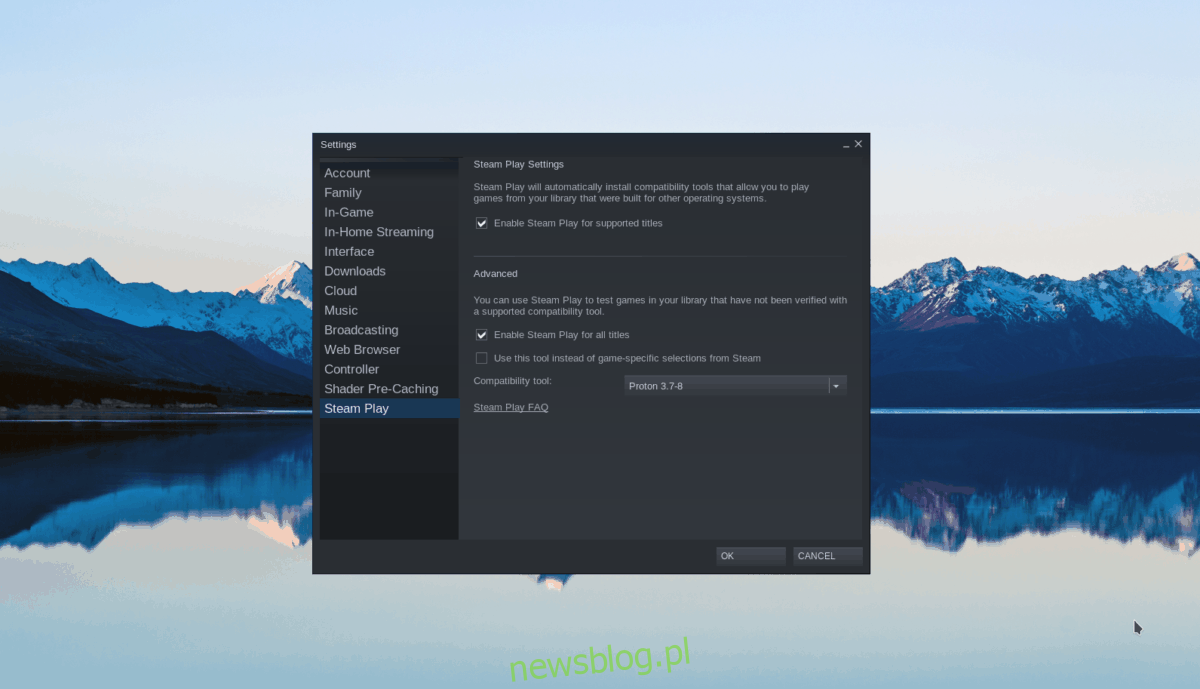
Trong khu vực cài đặt Steam, tìm phần “Steam Play” và nhấp chuột vào đó để truy cập cài đặt cấu hình Steam Play. Từ đó, hãy chọn cả hộp “Bật Steam Play cho các tựa game được hỗ trợ” và hộp “Bật Steam Play cho tất cả các tựa game khác”.
Khi hoàn tất, nhấp vào “OK” để xác nhận cài đặt.
Bươc 2: Tìm nút “Cửa hàng” và nhấp chuột vào nút đó để truy cập Mặt tiền cửa hàng Steam. Trong cửa hàng Steam, tìm nút tìm kiếm và nhấp chuột vào nút đó để bắt đầu tìm kiếm.

Nhập “Mirror’s Edge” trong tìm kiếm và nhấn Enter để hiển thị kết quả. Sau đó xem lại kết quả và chọn “Mirror’s Edge” để truy cập trang cửa hàng Steam của trò chơi.
Bươc 3: Trên trang cửa hàng Mirror’s Edge Steam, tìm nút “Thêm vào giỏ hàng” màu xanh lá cây và nhấp vào nút đó để thêm trò chơi vào giỏ hàng của bạn. Khi trò chơi đã có trong giỏ hàng của bạn, hãy chọn biểu tượng giỏ hàng và thực hiện quy trình mua trò chơi.
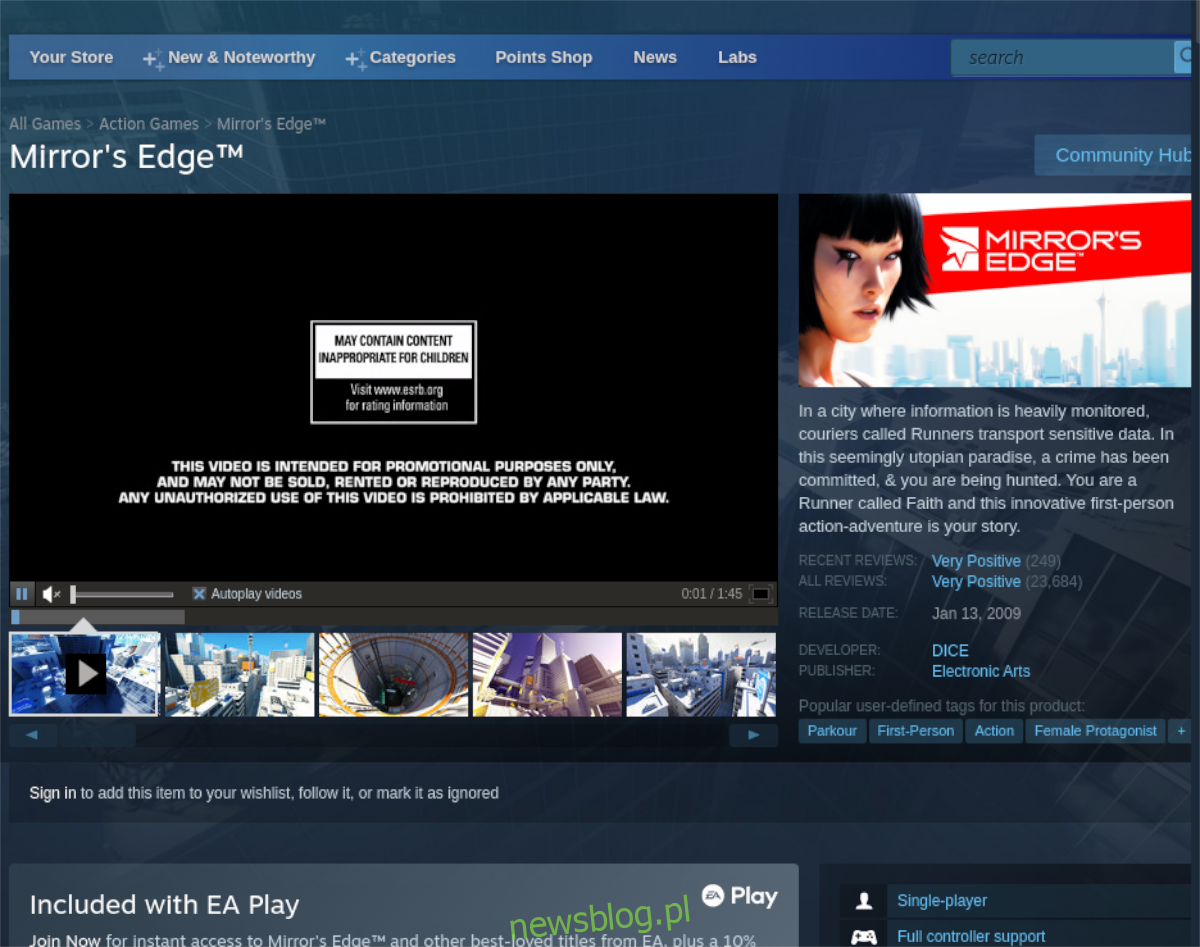
Bươc 4: Tìm nút “Thư viện” trong Steam và chọn nó bằng chuột. Sau đó tìm hộp tìm kiếm và nhấp vào nó. Tìm kiếm “Mirror’s Edge”. Khi bạn tìm thấy nó trong kết quả, hãy chọn nó để truy cập trang thư viện Steam của trò chơi.
Bươc 5: Trên trang thư viện Mirror’s Edge Steam, tìm nút “CÀI ĐẶT” màu xanh lam và nhấp chuột vào nút đó. Sau đó nhấp chuột phải vào nút “Thuộc tính” để mở cài đặt trò chơi cho Mirror’s Edge.
Tìm phần “Tương thích” trong cửa sổ thuộc tính và đặt thành “Proton 5.0-10”. Đây là phiên bản Proton mà bạn sẽ cần để trò chơi chạy bình thường.

Bươc 6: Nhấp vào nút “PLAY” màu lục để khởi chạy Mirror’s Edge trên PC Linux của bạn.
